¿Alguna vez te has encontrado con el problema de tener que convertir DVD a formato AVI, por motivos como reproducir en dispositivos portátiles o enviarlos a tus amigos, etc. ¿Cómo lo resolviste?
Algunos fanáticos del cine han coleccionado una gran cantidad de preciosos discos DVD. Pero en la vida diaria, reproducir discos DVD no es una opción conveniente junto con el desarrollo de dispositivos portátiles. Luego, puede optar por copiar DVD a formato AVI para reproducirlo en reproductores o dispositivos multimedia digitales.
Bueno, hoy nuestro tema es mostrarte cómo convertir tu disco DVD a AVI. Si necesitas hacerlo, no te pierdas esta sencilla guía.
4 pasos: copiar DVD a formato AVI digital rápidamente
Hablando de copiar un disco DVD, tenemos que preparar lo siguiente:
a. Computadora
Necesitamos ayuda de una computadora para finalizar la conversión de DVD a AVI.
b. Unidad de DVD
Hoy en día, pocas computadoras portátiles y de escritorio están equipadas con una unidad de DVD incorporada. Por favor revise su computadora para ver si tiene una. De lo contrario, necesitarás comprar una unidad de DVD externa.
C. Un software de extracción de DVD
Tiene muchas opciones en el mercado actual. Pero para ahorrarle tiempo, elegimos VideoByte DVD Ripper como ejemplo para mostrarle la conversión.
Pruebe VideoByte DVD Ripper y conózcalo
Extractor de BD-DVD VideoByte está diseñado para hacer que la conversión de DVD/Blu-ray sea lo más fácil y rápida posible. Después de años de esfuerzo por parte del equipo técnico, tiene un rendimiento excelente al copiar DVD y discos Blu-ray a formato digital. Hasta ahora, es compatible con todos los formatos más populares, como MP4, MKV, AVI, M4V y MP3. Los ajustes preestablecidos del formato de salida le ahorrarán tiempo para buscar un formato compatible con sus dispositivos.
Le ayudará a transferir cualquier película en DVD al formato AVI en sólo 4 pasos. Descarga este programa y síguenos para iniciar la conversión.
La versión para Windows de VideoByte BD-DVD Ripper lanzó una nueva versión que tiene grandes cambios en comparación con la versión anterior. Pero la nueva versión para Mac aún está en desarrollo. Eso significa que la interfaz y el funcionamiento de Windows y Mac serán diferentes.
Un vídeo tutorial sobre cómo copiar DVD a archivos AVI
Paso 1. Agregar archivos DVD
Nota: asegúrese de que la unidad de su computadora pueda leer discos DVD correctamente antes de usar VideoByte DVD Ripper para convertir su DVD.
Inserte el DVD que desea convertir al formato AVI en la unidad de DVD-ROM de su computadora. Luego, busque el ícono “Cargar DVD” en la esquina superior izquierda y haga clic en él para cargar los archivos del DVD.
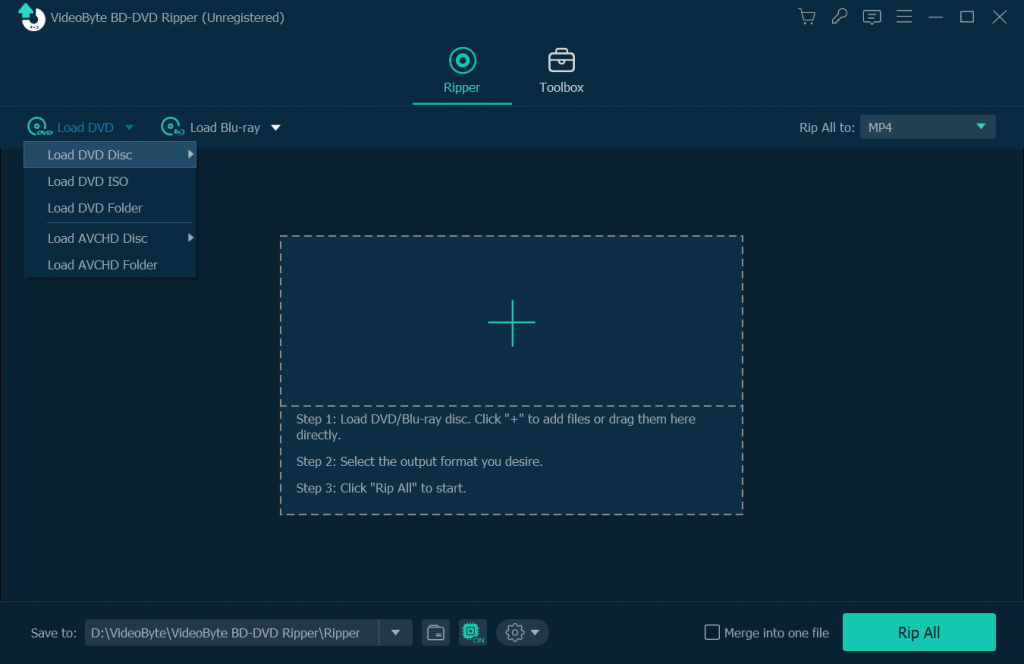
Paso 2. Seleccione el formato de salida
Haga clic en “Copiar todo a” en la esquina izquierda derecha y luego verá una lista emergente. Seleccione el formato AVI en la pestaña “Video” como formato de salida.
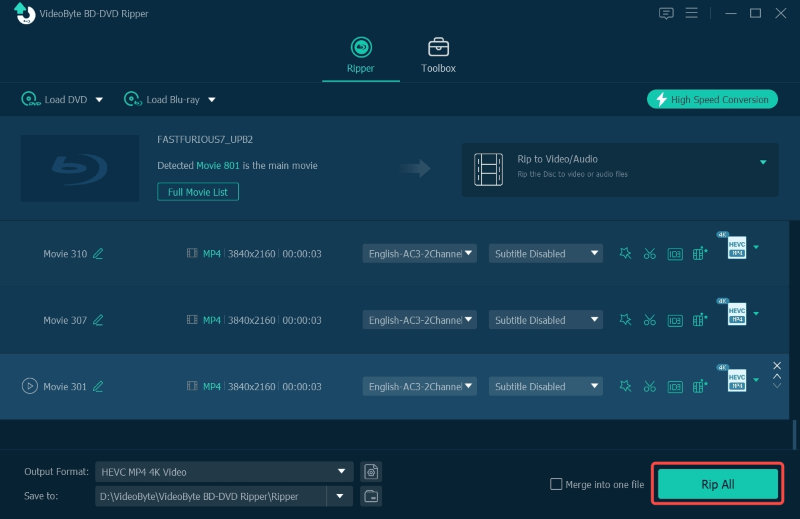
Paso 3. Transferir DVD a archivo AVI
Por último, todo lo que tienes que hacer es hacer clic en el icono "Copiar todo" para convertir los archivos de DVD a archivos AVI. Una vez realizada la conversión, podrás encontrar los archivos de salida en la carpeta de destino.
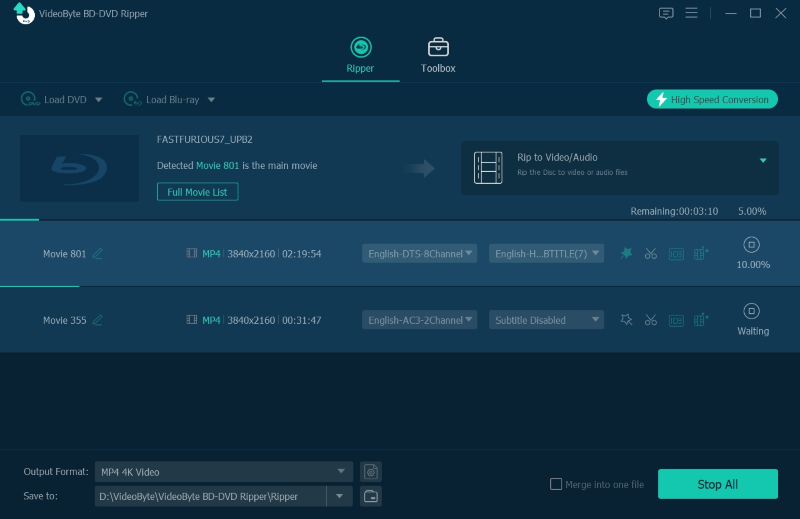
Como puedes ver, con el mejor conversor de DVD a AVI: VideoByte DVD Ripper, puedes copiar DVD a AVI fácil y rápidamente. Para obtener más información sobre este producto, puede ir a la página del producto: https://videobyte.org/bd-dvd-ripper/
Espero que este artículo te sea útil. Por favor deja tu comentario si tienes algún problema.



